Согласно опросу, пользователи iPhone чаще записывают, просматривают и редактируют видео на своих телефонах отчасти из-за отличного экрана. Поэтому Apple представила функции редактирования видео в приложении «Фотографии», а также приложение для редактирования видео под названием iMovie для пользователей iOS. Тем не менее, обычные люди по-прежнему сталкиваются с проблемами при ретушировании своих видео. Чтобы помочь вам понять как ускорить видео на айфоне, в этой статье представлен конкретный учебник.
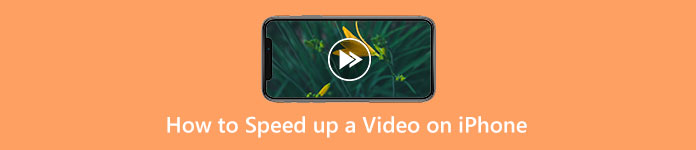
- Часть 1: Как ускорить воспроизведение видео на iPhone
- Часть 2: Самый простой способ ускорить видео с iPhone с помощью компьютера
- Часть 3. Часто задаваемые вопросы об ускорении видео на iPhone
Часть 1: Как ускорить воспроизведение видео на iPhone
Способ 1: как ускорить замедленное видео на iPhone
Функция Slow-mo, встроенная в приложение «Камера», позволяет пользователям напрямую записывать видео в замедленном режиме. Приложение «Фотографии» для iOS может конвертировать замедленное видео в обычную скорость на iPhone без дополнительного программного обеспечения.
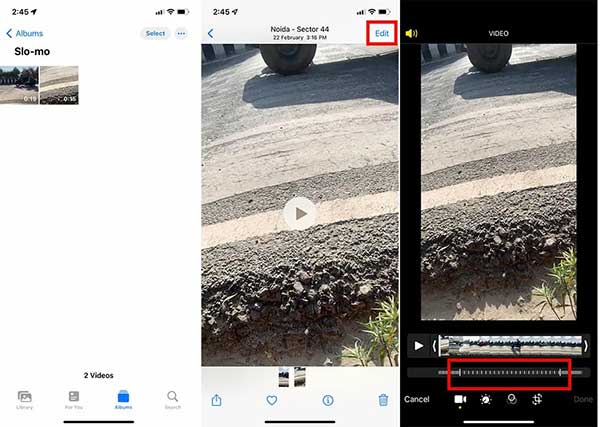
Шаг 1Запустите приложение «Фотографии» на главном экране, откройте Замедленное движение на экране альбом и выберите нужное видео.
Шаг 2Нажмите Редактировать кнопку, и вы увидите видео с индикатором скорости. Перетащите вертикальную полосу на одном конце раздела Slo-mo, пока все линии не станут близко друг к другу.
Шаг 3Нажмите Играть кнопку и просмотрите результат. Наконец, коснитесь значка Готово кнопку, чтобы сохранить видео на нормальной скорости.
Внимание: Всякий раз, когда вы передумаете и захотите уменьшить скорость видео, коснитесь значка Редактировать кнопку, нажмите Возвращаться вариант и выберите Вернуться к оригиналу.
Способ 2: как сделать ускоренное видео на iPhone с помощью iMovie
Приложение «Фотографии» может конвертировать только замедленное видео, записанное приложением «Камера», в обычную скорость. Если вы собираетесь ускорить обычное видео на iPhone, доступен iMovie. Это позволяет вам регулировать скорость видео между 24FPS/25FPS/30FPS/60FPS.
Шаг 1Запустите встроенный видеоредактор на вашем iPhone, нажмите кнопку +, чтобы создать новый проект. Тогда выбирай Кино на экране Новый проект.
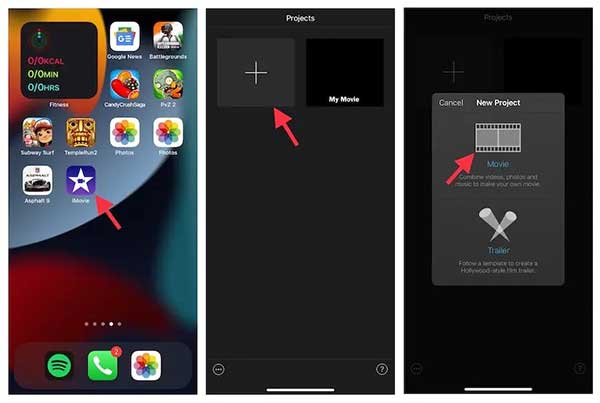
Шаг 2Нажмите Медиафайлы вариант, выберите Видеои выберите целевое видео из Camara Roll. Нажмите Создать фильм чтобы поместить видео на временную шкалу.
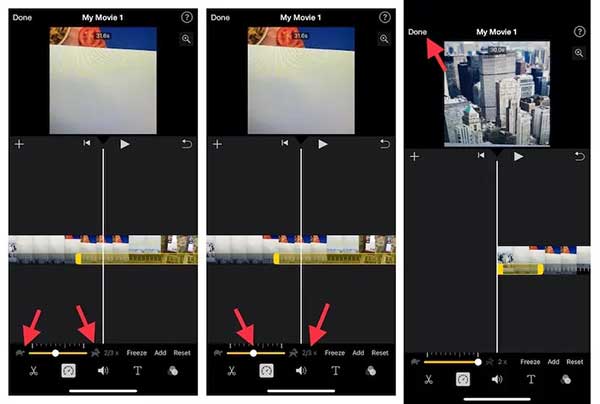
Шаг 3Нажмите Спидометр кнопку внизу, чтобы отобразить панель управления скоростью. черепаха кнопка означает замедленное воспроизведение, а кнопка кролик Кнопка указывает на ускорение. Перетащите ползунок в сторону кролика, чтобы создать быстрое видео на iPhone. Скорость видео отображается рядом с панелью управления скоростью.
Шаг 4Когда вы закончите, коснитесь Готово кнопка для подтверждения изменений.
Внимание: по умолчанию iMovie сохраняет высоту звука звуковой дорожки при ускорении видео на iPhone. Чтобы изменить его, коснитесь Настройки проекта кнопку и включите Шаг изменения скорости.
Часть 2: Самый простой способ ускорить видео с iPhone с помощью компьютера
Понятно, что некоторые пользователи не любят редактировать видео на айфонах, хотя экран становится все больше и больше. Помимо маленького экрана, редактирование видео требует много ресурсов и памяти. Альтернативное решение — ускорить видео с iPhone с помощью компьютера с помощью Apeaksoft Video Converter Ultimate. Как мощный видеоредактор, он может удовлетворить все ваши потребности в ускорении видео. Что еще более важно, это упрощает рабочий процесс и защищает качество видео с помощью технологии искусственного интеллекта.

4,000,000+ Загрузки
Ускорить или замедлить айфон видео без технических навыков.
Предлагайте пресеты для настройки скорости видео одним щелчком мыши.
Сохраняйте исходное качество при редактировании видео.
Совместим практически со всеми видеоформатами, такими как MP4, MOV и т. д.
Как ускорить видео на iPhone с помощью компьютера
Шаг 1Добавить видеоЛучший преобразователь скорости предлагает две версии: одну для Windows 11/10/8/7, а другую для macOS. Установите нужный на свой компьютер и запустите его. Перейти к Ящик для инструментов окно с верхней ленты и выберите Контроллер скорости видео инструмент. Затем нажмите кнопку Добавить Кнопка, чтобы открыть видео iPhone, которое вы хотите отредактировать.
 Шаг 2Ускорьте видео с iPhone
Шаг 2Ускорьте видео с iPhoneПосле загрузки видео вам будет представлен основной интерфейс. Под шкалой времени есть пресеты. Чтобы ускорить видео на iPhone, выберите один правильный вариант, например 1.25x, 1.5x, 2xи т. д. Затем просмотрите результат с помощью медиаплеера.
 Шаг 3Экспортировать видео
Шаг 3Экспортировать видеоЕсли вы удовлетворены, перейдите в нижнюю область. Нажмите на Редактировать кнопку и введите имя файла, выберите подходящий формат из Результат и нажмите Папка кнопку, чтобы выйти из папки назначения. Наконец, нажмите кнопку Экспортировать кнопку, чтобы сохранить результат на свой компьютер. Затем вы можете перенести видео на свой iPhone или опубликовать его в социальных сетях.
Часть 3. Часто задаваемые вопросы об ускорении видео на iPhone
Вопрос 1. Можно ли ускорить обычное видео на iPhone?
Чтобы ускорить видео на вашем iPhone, вы можете использовать iMovie для редактирования видео. Вы можете настроить скорость видео в iMovie с помощью Спидометр Кнопка на панели инструментов редактирования видео. Вы также можете ускорить замедленное видео в Фото, перетащив вертикальные полосы под окном просмотра кадров.
Вопрос 2. Как ускорить видео на YouTube на моем iPhone более чем в 2 раза?
Если вы смотрите видео в приложении YouTube, нажмите кнопку с тремя вертикальными точками и выберите подходящую скорость. Чтобы настроить скорость видео YouTube в веб-браузере, нажмите кнопку принадлежности Кнопка, которая расположена в правом верхнем углу на мобильных устройствах и в правом нижнем углу на настольных компьютерах.
Вопрос 3. Можно ли редактировать скорость видео без потери качества?
Общеизвестно, что редактирование видео влияет на качество. Однако часть программного обеспечения для редактирования видео может повысить качество видео при редактировании.
Заключение
Это руководство продемонстрировало как ускорить видео на айфоне в различных ситуациях. Чтобы превратить замедленное видео в нормальную скорость, приложение «Фотографии» может удовлетворить ваши потребности. Приложение iMovie позволяет ускорить обычный клип на iPhone, но недоступно для обработки больших видеофайлов. Apeaksoft Video Converter Ultimate — это альтернативный способ настроить скорость видео на iPhone с помощью компьютера. Если у вас есть другие вопросы по этой теме, пожалуйста, оставьте сообщение под этим сообщением.




